5 réglages malins pour débloquer tout le potentiel d'iOS 18
Il y a quelques semaines, Apple révélait la nouvelle version de son iPhone (16) et en profitait pour annoncer la mise à jour de son système d'exploitation. Vous êtes, vous aussi, passé à l'iOS 18 et ne savez plus vraiment vous servir de votre smartphone depuis ce jour-là ? Ne paniquez pas : on vous propose 5 réglages malins pour libérer tout le potentiel de cet OS, et vous aider à reprendre le contrôle de votre appareil, sans prise de tête !
Bons Plans Mobile
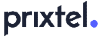

Réglage iOS 18 n°1 : les raccourcis écran que VOUS voulez

Avec iOS 18, vous êtes libre de personnaliser les icônes affichées en bas de votre écran de verrouillage. Surtout, ne vous en privez pas pour améliorer votre expérience avec votre smartphone !
Tout ce que vous avez à faire pour cela est de rester appuyé plusieurs secondes sur cet écran, puis de toucher l'option « Personnaliser ». À partir de là, sélectionnez l'une des icônes en bas pour la modifier. Vous n'avez plus besoin de vous limiter à l'appareil photo ou à la lampe torche, profitez-en !
Vous êtes fan de musique ? Pourquoi ne pas opter pour le raccourci Shazam ? Vous l'aurez à portée de main dès qu'un titre musical digne de ce nom rencontrera vos oreilles !
Ou vous pouvez tout à fait définir un raccourci pour ne pas être dérangé quand vous le décidez. D'ailleurs, tous ces boutons vous embêtent, ou bien vous les trouvez inesthétiques ? Qu'à cela ne tienne : n'hésitez pas à tous les supprimer !
Souscrire un forfait
09 71 07 90 69
Service gratuit Selectra
Souscrire un nouveau forfait au 09 71 07 90 69
Service gratuit Selectra
Réglage n°2 : un centre de contrôle aux petits oignons
Là encore, avec la mise à jour de l'OS, Apple vous permet de personnaliser votre centre de contrôle. Pour tous ceux qui en avaient assez de devoir se contenter du minuteur ou du réglage de la luminosité, c'est donc une excellente nouvelle.
Voici quelques étapes simples pour profiter dès à présent de cette possibilité :
- Rendez-vous dans le menu des Réglages puis dans Centre de contrôle.
- Consultez les commandes présentes, supprimez celles dont vous n'avez pas besoin ou ajoutez-en.
- Vous pouvez même paramétrer plusieurs pages dans le Centre de contrôle, il vous suffit de faire glisser une icône vers la droite.
Petit conseil tout de même : faites attention à ne pas ajouter trop de commandes à votre centre de contrôle, sous peine de ne plus vous y retrouver. Ce qui irait totalement à l'encontre de cet article.
En parlant de personnalisation
Avec l'iPhone 16 et l'iOS 18, Apple vous offre la possibilité de customiser votre écran d'accueil comme jamais. Pour commencer, vous allez pouvoir placer vos icônes n'importe où, pas simplement bien alignées sur une grille délimitée ! Ensuite, vous pouvez changer la taille de vos icônes et même... leurs couleurs ! Une fois de plus, prenez garde : trop de changements peuvent être difficiles à gérer d'un seul coup.
Réglage iOS 18 n°3 : plus de sécurité pour vos applications
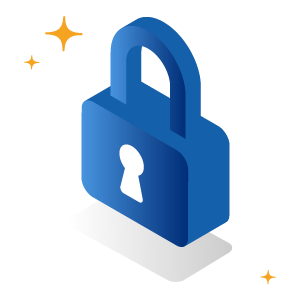
Il aura fallu attendre longtemps, mais avec la mise à jour d'iOS 18, vous pouvez enfin augmenter la sécurité de chacune de vos applications et les verrouiller individuellement.
En cas de données personnelles sensibles ou tout simplement d'apps interdites à vos enfants, parce qu'ils pourraient effectuer des achats non voulus, etc., cette fonctionnalité est à ne pas négliger.
Vous devrez sélectionner l'application concernée pendant plusieurs secondes, puis choisir l'option « Exiger Face ID » (ou Touch ID si vous possédez un modèle d'iPhone plus ancien). Vous pouvez même carrément choisir de masquer vos apps top secrètes si vous le souhaitez !
Par la suite, toutes les applications sécurisées sont regroupées dans une bibliothèque spéciale accessible depuis l'écran d'accueil que vous ferez glisser veers la gauche.
Sachez enfin que les applications verrouillées se retrouvent dans le menu des réglages -> Face ID et codes -> Autres apps.
Souscrire un forfait avec iPhone
09 71 07 90 69
Service gratuit Selectra
Souscrire un forfait avec iPhone au 09 71 07 90 69
Service gratuit Selectra
Réglage n°4 : un calendrier idéal

Parmi les meilleurs réglages à effectuer dès que possible après la mise à jour de l'iOS 18 figure celui du calendrier.
Avec cette nouvelle version du système d'exploitation, Apple permet enfin d'afficher plusieurs jours d'affilée dans la vue Jour. Si vous vous trouvez dans la vue Mois, vous pouvez zoomer ou dézoomer avec deux doigts pour afficher tous les détails de vos événements.
Un rendez-vous ou un impératif qui se répète ? Facile à planifier désormais, puisque vous n'avez qu'à le faire glisser d'un jour à l'autre pour le répéter en quelques secondes. Vous pouvez également faire flotter un événement spécifique en restant appuyé dessus quelques secondes pour le déplacer ailleurs.
Enfin, grâce à l'ajout du bouton « Aujourd’hui », vous pouvez retrouver la date du jour en deux temps, trois mouvements, ce qui était plus compliqué avant.
Réglage n°5 : de l'audio digne de ce nom
Dernière fonctionnalité très pratique, l'optimisation de l'audio dans l'application TV. Il arrive souvent que les dialogues soient incompréhensibles parce qu'inaudibles. Désormais, ce serait de l'histoire ancienne !
Ouvrez une vidéo dans l'app TV et appuyez sur le bouton « Plus » pour afficher l'en-tête Audio. Activez alors l'option « Améliorer le dialogue ». Là, vous avez le choix entre simplement améliorer ou carrément augmenter, pour une différence plus notable.
Vous regardez vos vidéos avec des AirPods ? Dans ce cas, n'oubliez pas d'activer l'option « Audio spatial ». Expérience immersive garantie ! On espère qu'à la prochaine mise à jour de l'OS, Apple l'ajoutera par défaut et l'étendra à d'autres apps de streaming !







